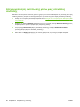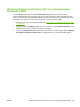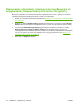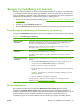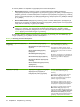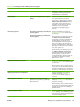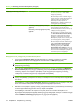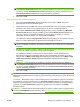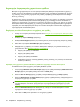HP CM8060 / CM8050 Color MFP with Edgeline Technology - System Administrator Instructions
ΣΗΜΕΙΩΣΗ Για να περιορίσετε τις δυνατότητες χρώματος, θα πρέπει πρώτα να ανοίξετε τη
σελίδα Restrict Color/Limits (Περιορισμός χρώματος/Όρια) από το μενού στην αριστερή πλευρά
της οθόνης. Επιλέξτε Custom Access Control (Προσαρμοσμένος έλεγχος πρόσβασης) για το
Color Access Control Level (Επίπεδο ελέγχου πρόσβασης χρώματος).
4. Κάντε κλικ στο ΟΚ.
Δημιουργία ενός νέου συνόλου δικαιωμάτων
1. Στην περιοχή Permission Sets (Σύνολα δικαιωμάτων), κάντε κλικ στο New (Νέο) για να
δημιουργήσετε ένα νέο σύνολο δικαιωμάτων.
2. Πληκτρολογήστε ένα μοναδικό όνομα για το σύνολο δικαιωμάτων και, στη συνέχεια, καθορίστε τις
δυνατότητες που επιτρέπεται να χρησιμοποιήσουν τα μέλη του συνόλου δικαιωμάτων.
3. Εάν
επιλέξατε Custom Access Control (Προσαρμοσμένος έλεγχος πρόσβασης) ή Maximum
Access Control (Μέγιστος έλεγχος πρόσβασης) στην καρτέλα Device Access (Πρόσβαση στη
συσκευή), μπορείτε να επιτρέψετε πρόσβαση σε μια ελεγχόμενη λειτουργία της συσκευής,
επιλέγοντας το πλαίσιο ελέγχου στην περιοχή κάθε επικεφαλίδας.
Για παράδειγμα, επιλέξτε Copy application (Εφαρμογή αντιγραφής) για να επιτρέψετε στα μέλη
αυτού του συνόλου δικαιωμάτων να δημιουργήσουν
αντίγραφα στη συσκευή.
ΣΗΜΕΙΩΣΗ Για την αντιγραφή, θα πρέπει να επιλέξετε το πλαίσιο ελέγχου στην περιοχή της
κύριας επικεφαλίδας προκειμένου να επιλέξετε οποιοδήποτε από τα δευτερεύοντα στοιχεία κάτω
από αυτήν.
4. Εάν θέλετε να περιορίσετε μερικές επιλογές που βρίσκονται μέσα σε μια δυνατότητα, αποεπιλέξτε
τα αντίστοιχα πλαίσια ελέγχου κάτω από την κύρια επικεφαλίδα.
Για παράδειγμα, εάν θέλετε να επιτρέπετε στα μέλη αυτού του συνόλου δικαιωμάτων να
δημιουργούν ασπρόμαυρα αντίγραφα, αλλά όχι έγχρωμα αντίγραφα, αποεπιλέξτε τα πλαίσια
ελέγχου πλάι στο Make a Color Copy (Δημιουργία έγχρωμου αντιγράφου
) και το Make a Copy
with Professional Color Quality (Δημιουργία αντιγράφου με Επαγγελματική ποιότητα
χρώματος).
ΣΗΜΕΙΩΣΗ Για να περιορίσετε τις δυνατότητες χρώματος, θα πρέπει πρώτα να ανοίξετε τη
σελίδα Restrict Color/Limits (Περιορισμός χρώματος/Όρια) από το μενού στην αριστερή πλευρά
της οθόνης. Επιλέξτε Custom (Προσαρμοσμένο) για το Color Access Control Level (Επίπεδο
ελέγχου πρόσβασης χρώματος).
5. Κάντε κλικ στο ΟΚ.
ΥΠΟΔΕΙΞΗ Εάν σκοπεύετε να περιορίσετε τη χρήση του χρώματος για μερικούς χρήστες, ρυθμίστε
διαφορετικά σύνολα δικαιωμάτων για χρήστες με δυνατότητα χρώματος και χρήστες χωρίς δυνατότητα
χρώματος.
ΥΠΟΔΕΙΞΗ Ένα πλαίσιο ελέγχου συνόλων δικαιωμάτων δεν είναι διαθέσιμο (γκρι) εάν η λειτουργία
δεν ρυθμίστηκε να απαιτεί σύνδεση από τη σελίδα Define Custom (Καθορισμός προσαρμογής) της
ρύθμισης ελέγχου πρόσβασης ή εάν η λειτουργία είναι μια ρύθμιση χρώματος και η επιλογή ελέγχου
χρώματος στη σελίδα Restrict Color (Περιορισμός χρώματος) δεν έχει ρυθμιστεί σε Custom
(Προσαρμοσμένη).
ΣΗΜΕΙΩΣΗ Για να εκχωρήσετε σύνολα δικαιωμάτων σε χρήστες ή ομάδες χρηστών, χρησιμοποιήστε
την καρτέλα Users/Groups (Χρήστες/Ομάδες). Δείτε
Δημιουργία λογαριασμών χρηστών και ομάδων
στη σελίδα 76.
ELWW Έλεγχος της πρόσβασης στη συσκευή 75